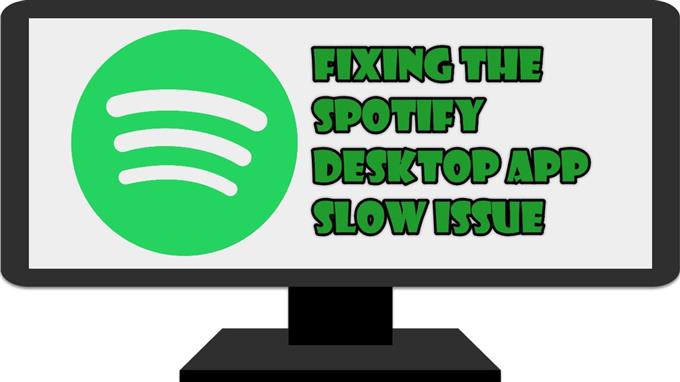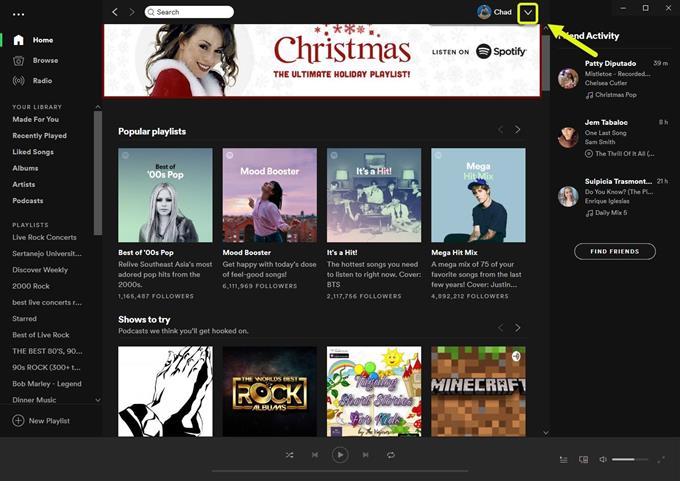Si está experimentando el problema lento de la aplicación de escritorio Spotify, lo más probable es que esto se deba a datos de la aplicación dañados, Internet lento o memoria insuficiente. Dado que esto puede deberse a varios factores, deberá realizar una serie de pasos de solución de problemas en su computadora para solucionar este problema.
Spotify es actualmente el servicio de transmisión de audio más popular que permite a los suscriptores acceder a su biblioteca de canciones y podcasts. Este servicio se lanzó por primera vez en 2008 y desde entonces ha crecido a más de 320 millones de suscriptores. Se puede acceder fácilmente desde una computadora de escritorio o un dispositivo móvil a través de un navegador o una aplicación.
Spotify es lento en PC con Windows 10
Uno de los problemas que puede encontrar con este servicio es que podría retrasarse o funcionar lento. Cuando esto sucede, la música que se está reproduciendo puede pausar a intervalos aleatorios. Esto es lo que debe hacer para solucionar este problema.
Prerrequisitos:
- Reinicie la computadora y el enrutador al que está conectado. Debería considerar desenchufar el cable de alimentación de ambos dispositivos y luego enchufarlo después de unos momentos.
- Verifique su velocidad de Internet en https://www.speedtest.net/.
Método 1: desactive la aceleración de hardware de la aplicación de escritorio Spotify
Cuando esta función está activada, descargará la mayoría de las tareas de procesamiento a su GPU. Esto podría ser ventajoso si nuestra computadora está usando una tarjeta gráfica potente; sin embargo, si no lo está, podría causar el problema de retraso.
Abre la aplicación Spotify. Puedes hacer esto haciendo clic en él.
Tiempo necesario: 5 minutos.
Deshabilitar la aceleración de hardware
- Abre la aplicación Spotify.
Puede hacer esto haciendo clic en él desde la lista de aplicaciones del menú Inicio.

- Haga clic en Menú.
Esta es la flecha hacia abajo junto a su imagen en la parte superior derecha de la aplicación.

- Haga clic en Configuración.
Esto abrirá las distintas configuraciones de la aplicación a las que puede acceder.

- Haga clic en Mostrar configuración avanzada.
Puede acceder a esto desplazándose hacia abajo en la lista de configuraciones.

- Desactive el interruptor «Habilitar aceleración de hardware».
Esto desactivará la aceleración de hardware. Reinicie la aplicación para que los cambios surtan efecto.

Método 2: liberar memoria de la computadora
Si su computadora tiene muchas aplicaciones en ejecución, Spotify no podrá utilizar la cantidad de RAM requerida. Puede intentar cerrar las aplicaciones en ejecución desde el Administrador de tareas y luego verificar si el problema persiste.
Método 3: reinstalar la aplicación de escritorio Spotify
Hay casos en los que una instalación dañada puede causar este problema. Si este es el caso, deberá reinstalar la aplicación de escritorio.
- Abra la aplicación de configuración de Windows 10.
- Haga clic en Aplicaciones.
- Haga clic en Spotify y luego en desinstalar.
- Abra Microsoft Store desde su computadora.
- Busque Spotify y luego instálelo.
Después de realizar los pasos enumerados anteriormente, solucionará con éxito el problema lento de la aplicación de escritorio Spotify.
Visite nuestro canal de Youtube de androidhow para ver más videos de solución de problemas.
Leer también:
- Evite que Spotify se abra al iniciar en PC